Как да зададете парола на Notes на iPhone, iPad и Mac, да заключите и отключите бележка, да отключите и нулирате паролата
ПредишнаВ iOS 9.3 Apple най-накрая внедри дълго искана функция: вече можете да защитите бележките с парола. Днес ще ви кажем как да го направите.
Съдържание:
Компанията Apple е известна с благоговейното си отношение към защитата на личните данни и появата на функцията за защита на бележките в настолните и мобилните операционни системи на Apple беше само въпрос на време. Той дойде с iOS и OS 9.3 X El Capitan 10.11.4.
Важно е да се знае
Как да създадете парола за Notes на iPhone и iPad
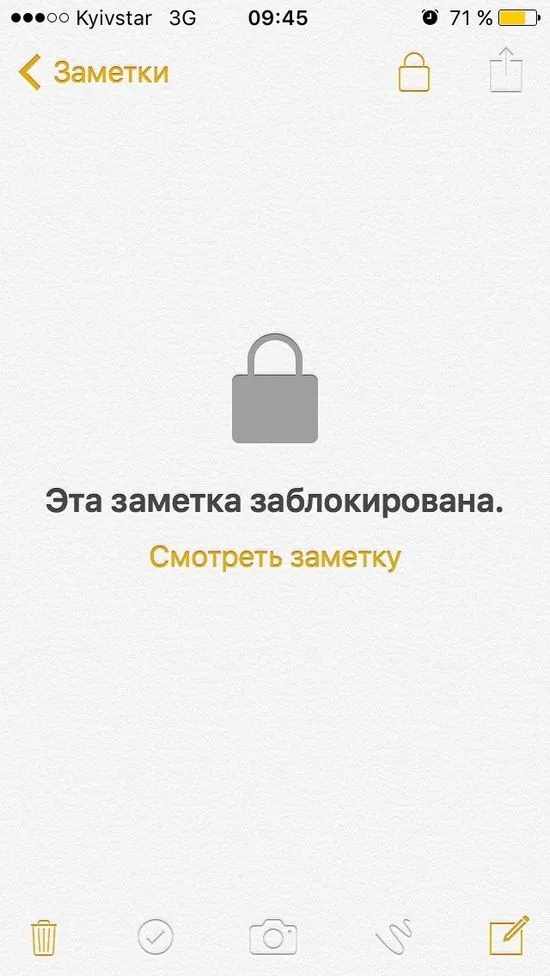
Първият метод (сложен) с предишното създаване на парола
Отидете на Настройки в менюто Бележки.
Изберете „Парола“ и изберете комбинация от букви и/или цифри. Не забравяйте да включите бакшиш (за застраховка). Имайте предвид, че можете също да активирате използването на Touch ID тук (на съвместими устройства), за да избегнете необходимостта да въвеждате парола по-късно.
Свършен!
Метод втори (прост): Създаване на парола директно в бележките
Отворете бележката.
Отидете до записа, който искате да блокирате.
В горния десен ъгъл щракнете върху квадратния бутон със стрелка нагоре.
В менюто „Споделяне“ щракнете върху бутона „Заключване на бележката“.
Въведете паролата си за бележки два пъти, не забравяйте да включите подсказка и включете превключвателя Използване на Touch ID.
Това е всичко, паролата е зададена.
Как да създадете парола за Notes на Mac
При компютрите на Apple процедурата е още по-проста:
Бележки за стартиране.
Отворете контекстното меню на програмата на която и да е бележка (щракнете върху тракпада с два пръста или с един пръст, докато държите клавиша Control) и изберете елемента „Заключване на тази бележка“. Програмата автоматично ще предложи да създадете парола за бележките.
Ако няма запис във вашите публикации, отворете главното меню на програмата и изберете „Задаване на парола“.
Въведете паролата два пъти в полетата Парола и Потвърждение и изпратете подкана, след което щракнете върху бутона Задаване.
Как да заключите бележка на iPhone, iPad и Mac
На мобилни устройства
Отворете Бележка, отидете до записа, който искате да блокирате.
В горния десен ъгъл кликнете върху квадратния бутон със стрелка нагоре - ще се отвори менюто "Споделяне".
В това меню щракнете върху бутона „Блокиране на бележка“.
Бележката ще бъде блокирана и ще бъдете уведомени със съобщението „Тази бележка е блокирана“.
На Mac компютри
Стартирайте приложението Notes и изберете записа, който искате да скриете от трети страни.
В лентата с инструменти щракнете върху бутона с ключалка и изберете „Заключване на тази бележка“ от менюто.
В прозореца въведете създадената парола за бележки и кликнете върху бутона "OK". Бележката ще бъде маркирана като заключена - икона за заключване ще се появи пред датата на създаване на бележката. Имайте предвид, че съдържанието на записа все още ще се показва на екрана на Mac.
За да скриете съдържанието на записа от трети страни, е достатъчно или да затворите програмата Notes, или да „Затворите всички блокирани бележки“ в менюто за заключване на лентата с инструменти на програмата. Съдържанието на бележката ще бъде блокирано, за което ще получите съответното съобщение: „Тази бележка е блокирана. Моля, въведете паролата си, за да видите тази бележка."
За справка: Не е възможно да маркирате и блокирате няколко бележки едновременно. Необходимо е да се повтори блокирането за всеки отделен запис.
Как да видите заключена бележка на iPhone, iPad и Mac
На устройство с iOS изберете заключена бележка от списъка и я отворете. В прозореца „Преглед на бележката“ въведете паролата за бележките и щракнете върху бутона „OK“.
Не въвеждайте парола на устройства с Touch IDРазбира се, достатъчно е да поставите пръста си върху бутона "Начало", който има вграден скенер за пръстови отпечатъци, и бележката ще бъде отключена.
На Mac изберете заключена бележка и въведете парола в полето. След като въведете паролата, бележката ще бъде отворена, докато приложението не се рестартира на Mac или екранът на iPhone и iPad не бъде заключен.
Как да отключите (деактивирате паролата) бележки на iPhone, iPad и Mac
Ако трябва да деблокирате Notes, направете обратното.
На iPhone и iPad
Отключете бележката с парола или Touch ID.
Влезте в менюто „Споделяне“ и щракнете върху бутона „Отблокиране“.
На компютър Mac
Тук всичко е много по-просто и се свежда до извикване на функцията "отключено" в съответното меню на лентата с инструменти на програмата и въвеждане на паролата за бележките.
Обръщам внимание на факта, че след премахване на заключването от една бележка, други заключени записи ще бъдат автоматично отключени, докато програмата не се рестартира.
Как да нулирате паролата за бележки на iPhone, iPad и Mac
Ясно е, че без възможност за нулиране на паролата за бележки, тази функция би била несъвършена и дори опасна, тъй като винаги съществува риск потребителят да забрави необходимата парола.
Ако сте забравили паролата си или искате напълно да деактивирате функцията за заключване, използвайте функцията за нулиране на паролата. Напомням ви, че тази функция работи само за нови записи, паролата за защитени бележки не може да бъде нулирана и за да ги отворите, пак ще трябва да въведете старата парола.
На iPhone и iPad
Кликнете върху бутона "Нулиране на паролата".
Въведете вашата парола за Apple ID.
И потвърдете намерението си.
Паролата за заключване за нови бележки ще бъде нулирана и вече защитените бележки ще продължат да бъдат заключени. За да деактивирате паролата за бележка, трябва да я отключите със старата парола. Не е предвиден друг метод.
На компютър Mac
В главното меню на програмата изберете елемента "Задаване на парола".
В прозореца кликнете върху бутона "OK", като се съгласявате да нулирате паролата за бележки.
След това въведете вашата парола за Apple ID и щракнете върху OK.
Потвърдете нулирането на паролата, като щракнете върху бутона „Нулиране на паролата“.
След нулиране в програмата ще се появи формуляр за създаване на нова парола. Щракнете върху бутона „Отказ“, ако няма нищо тайно във вашите публикации (това изобщо случва ли се?).
Както можете да видите, хората от Купертино са обмислили добре функцията за блокиране на бележки и сега в iOS и OS X можете да запазвате защитени бележки от кутията, точно както в някои мениджъри на пароли, например 1Password. Лично аз харесах функцията и ще я използвам, а вие?
СледващаПрочетете също:
- 4 начина да деактивирате Find My iPhone и Activation Lock на iPhone, iPad и компютър с Windows или Mac OS X
- Как да направите джейлбрейк на iOS 8.0-8.1 на iPhone и iPad с помощта на Pangu8
- Забравена парола на iPhone 6
- Apple ID 3 начина за създаване на Apple акаунт (чрез iTunes директно от iPhone и без кредитна карта)
- Смяна на екрана на iPhone 6